Si usted es un usuario de iPhone 4S, es posible que haya notado la baja duración de la batería del teléfono. La batería del iPhone 4s se agota en solo unos pocos toques conectados a Internet y es el único defecto con los teléfonos móviles de las Manzanas liberados hasta ahora. Por supuesto, la batería del iPhone 4S es única entre todos los demás teléfonos de Apple, pero no debemos dejarla así. ¿Alguna vez ha intentado ahorrar batería en el iPhone 4S ? Es bastante simple. Solo unas pocas manipulaciones en la configuración del teléfono pueden ahorrar casi el 50% de la batería del teléfono. Aquí hay algunos consejos únicos enumerados para ahorrar batería en el iPhone 4S que pueden producir un cambio notable en la duración de la batería del iPhone….

Formas comprobadas de Ahorrar Batería En el iPhone 4S
Desactivar los Servicios de Ubicación:
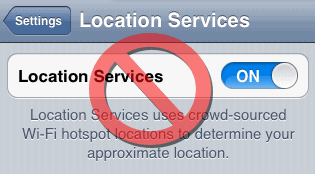
Algunas de las aplicaciones del iPhone rastrean la ubicación actual del teléfono mediante GPS para proporcionar información adicional. Consume mucha energía de la batería, lo que es imperceptible. Por lo tanto, para guardar la masa en el iPhone 4S, debe desactivar los servicios de ubicación. Simplemente dirígete a Configuración del iPhone y haz clic en la pestaña Servicios de ubicación y apágalo. Ninguna aplicación puede acceder a la posición actual de su teléfono y ahorra mucha duración de la batería.
Hacer Uso Del Brillo Automático:
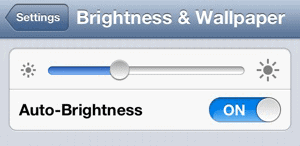
¿Tiene sentido ajustar el brillo del teléfono a alto en la oscuridad? No, de hecho. El iPhone 4s está diseñado con la capacidad de ajustar el brillo de la pantalla de acuerdo con la luz circundante. Eso es lo que llamamos «Brillo automático». Activar la función de brillo automático para ahorrar batería en el iPhone 4S.
Echa Un Vistazo A La Multitarea:
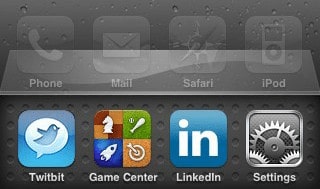
Muchas de las aplicaciones chupan la batería del iPhone al ejecutarse en segundo plano de la pantalla. No podemos verlos corriendo en la pantalla, pero chupan toda la batería. Por lo tanto, para cerrarlos, toque dos veces el botón de inicio y allí podrá encontrar las aplicaciones que se ejecutan en segundo plano. Mantén el dedo en el icono de la aplicación hasta que aparezca un botón rojo salir. Ahora toca el botón salir para deshacerte de la aplicación. Eso es todo! Puede ahorrar batería en el iPhone 4s con solo unos toques.
Cargue la batería completamente dos veces al mes:
Si le preocupa demasiado la batería de su iPhone 4s, cárguela completamente al menos dos veces al mes.

¿Confundido? No significa nada más que sugerirle que cargue la batería del iPhone al 100% al menos dos veces al mes. Mejora la batería y el rendimiento y ahorra batería en el iPhone 4s.
Apagar Wi-Fi y Bluetooth:
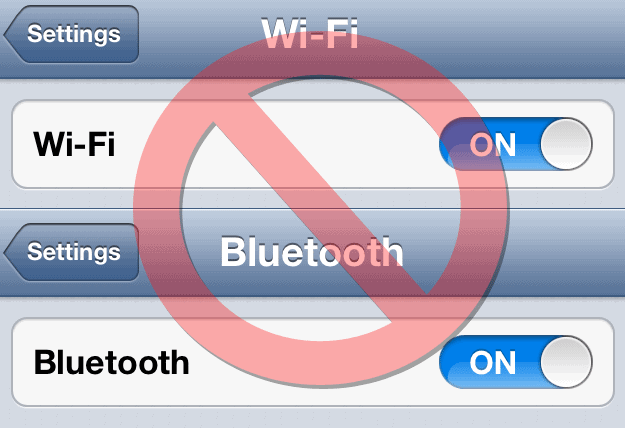
Cada función de un iPhone que transfiere datos consume batería adicional en comparación con otras especificaciones del teléfono. Por lo tanto, debemos tener cuidado de que esas características no se mantengan cuando no estén en uso.
En un iPhone, Wi-Fi y Bluetooth son las principales funciones de transferencia de datos que utilizamos, además de GPRS, llamadas de voz y videollamadas. A menos que utilicemos el teléfono para conectarnos con un dispositivo Bluetooth externo o un servicio Wi-Fi, no deberíamos activar estas funciones en el teléfono.
Sugerencia final:
En un iPhone, «Siri» absorbe demasiada batería que requiere la transferencia de datos del usuario al teléfono y del teléfono a los servidores. Por lo tanto, no debe usar la aplicación «Siri» durante mucho tiempo en el iPhone en caso de que considere ahorrar la batería.
Intente ahorrar más batería para que no se agote implementando todos los consejos anteriores y, si no funcionaron en su dispositivo, intente restaurar el teléfono para aumentar la velocidad del teléfono y ahorrar batería en el iPhone 4s. La restauración le permite iniciar el teléfono con la configuración predeterminada. Una cosa más es que estos pasos anteriores también funcionarán en iPhone5 y iPhone 3G.